
PlayStation 5 là máy chơi game mới nhất của Sony, mang đến những trải nghiệm đa dạng với thư viện trò chơi điện tử phong phú. Cho dù bạn là người yêu thích những cuộc phiêu lưu đầy hành động, những tựa game thể thao gay cấn hay những game nhập vai hấp dẫn, PS5 đều đáp ứng được các nhu cầu này.
Nếu bạn dự định sử dụng PlayStation Store cho hầu hết các giao dịch mua game điện tử của mình hoặc sở hữu PS5 Digital Edition, thì bạn cần biết cách tải xuống và cài đặt các giao dịch mua của mình. Trong hướng dẫn này, tekzone.vn sẽ Hướng dẫn 6 cách tải game PS5 miễn phí cực đơn giản (+ Mua game).
1. Tải xuống game qua PSN sau khi mua
Bất cứ khi nào bạn mua game điện tử hoặc DLC (Nội dung có thể tải xuống) trên PlayStation Store thì bạn có thể tải xuống ngay lập tức. Chỉ cần chọn tùy chọn Download sau khi thanh toán. Nếu bạn mua gói hoặc phần tổng hợp game điện tử, bạn có thể chọn Download All hoặc chỉ các mục riêng lẻ.
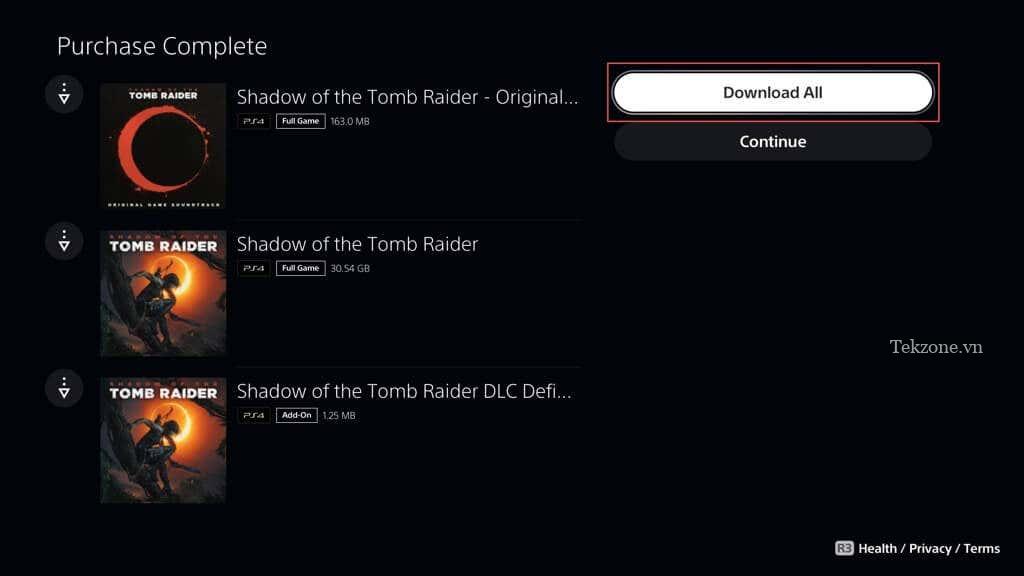
Tùy thuộc vào game, bạn có thể chọn giữa phiên bản PS4 và PS5. Trừ khi bạn gặp bất kỳ sự cố tương thích nào liên quan đến lưu dữ liệu, hãy luôn chọn phiên bản PS5 để có các tùy chọn đồ họa và hiệu suất vượt trội.
Để xem tiến trình tải xuống, nhấn nút PS của tay cầm chơi game DualSense, chọn biểu tượng Downloads/Uploads và chọn game trên hàng đợi tải xuống. PS5 sẽ tự động cài đặt nó sau khi tải xuống. Thông thường, quá trình này chỉ mất vài giây.
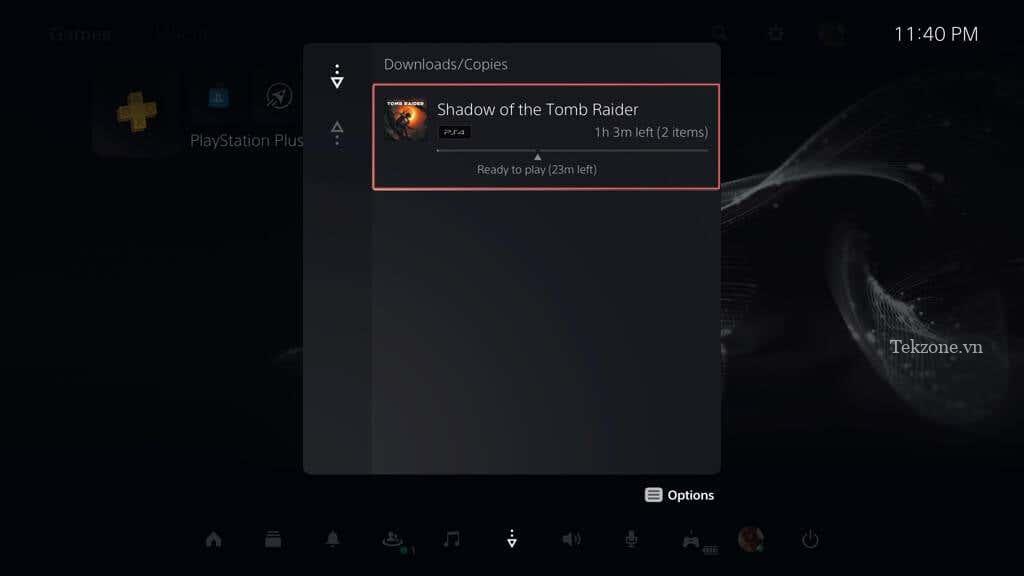
2. Tải game qua Thư viện game (Game Library)
Thư viện game trên PS5 chứa tất cả các game được liên kết với tài khoản PlayStation. Đó là một cách thuận tiện để tải xuống các game mà bạn đã mua hoặc thêm vào thư viện của mình, bao gồm cả các tựa game từ PlayStation Plus nhưng chưa tải xuống ngay.
Để đi tới Thư viện game, tìm game bạn muốn và bắt đầu tải xuống thì đây là cách:
Cuộn sang trái trên Màn hình chính PS5 và chọn Thư viện game.
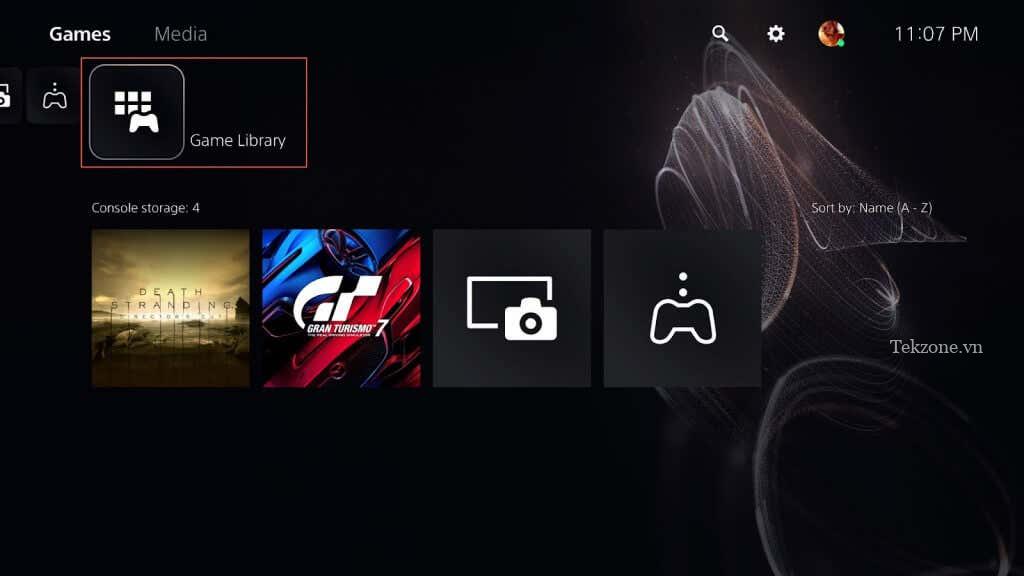
Chuyển đến tab Bộ sưu tập của bạn và chọn game điện tử bạn muốn tải xuống.
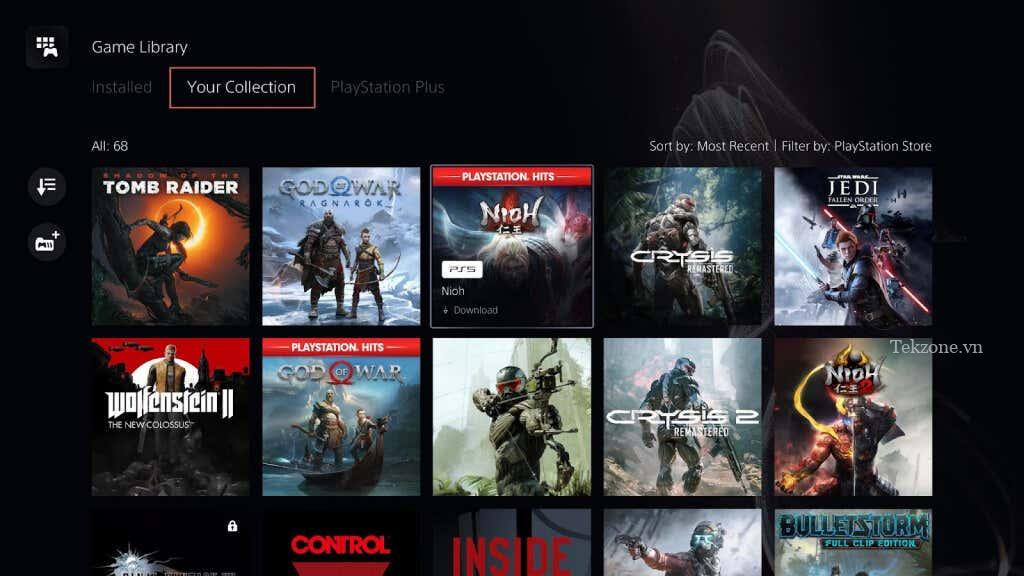
Lưu ý: Để chỉ xem các game đã mua từ PlayStation Store, hãy chọn biểu tượng Filter (bên phải màn hình) và đặt Source. Ngoài ra, hãy thêm PlayStation Plus vào filter nếu bạn muốn xem các bản tải xuống từ đăng ký PS Plus của mình.
Chọn Tải xuống.
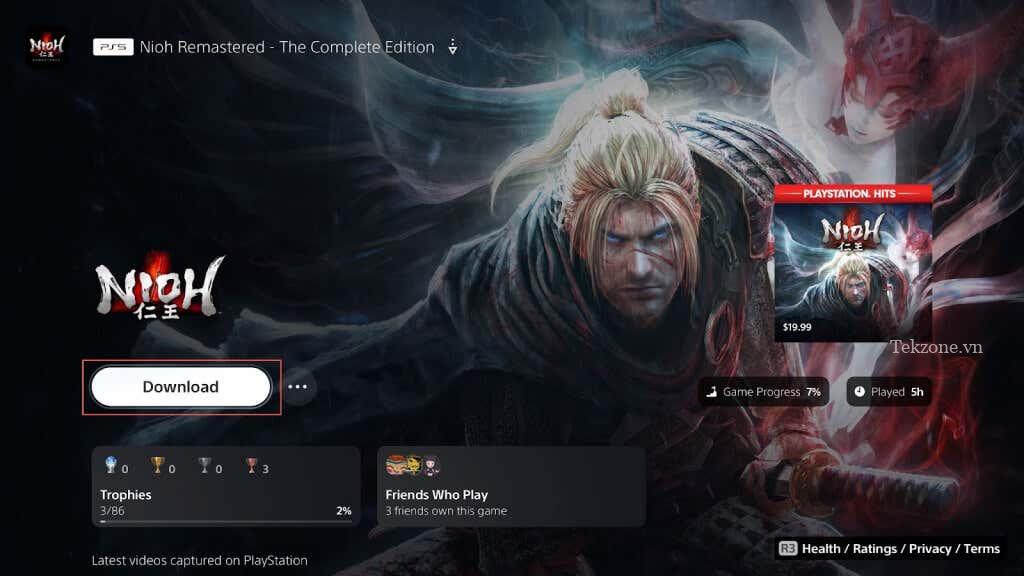
3. Tìm kiếm và tải xuống các mục đã mua từ PlayStation Store
Một phương pháp khác để tải xuống game bạn đã mua trước đó là tìm kiếm và tải xuống trực tiếp qua PlayStation Store. Để thực hiện điều này, bạn cần:
Truy cập PlayStation Store từ Màn hình chính của PS5 và chọn biểu tượng Tìm kiếm ở góc trên bên phải.
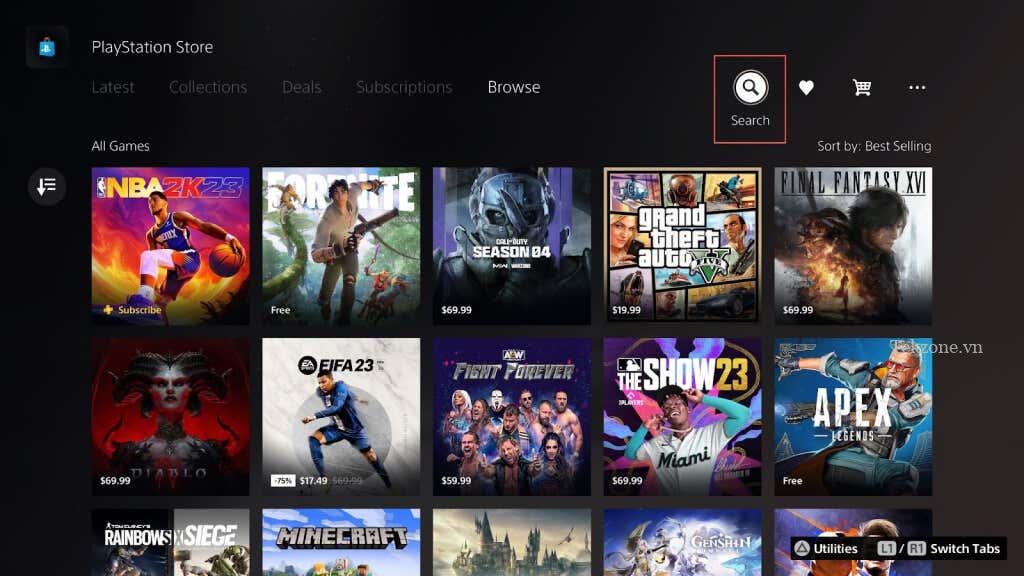
Nhập tiêu đề của game điện tử vào hộp Tìm kiếm và truy cập trang cửa hàng của nó. Nếu bạn đã mua game, bạn sẽ thấy nút Tải xuống, hãy chọn nút đó để thêm game vào hàng đợi Downloads/Uploads của bạn.
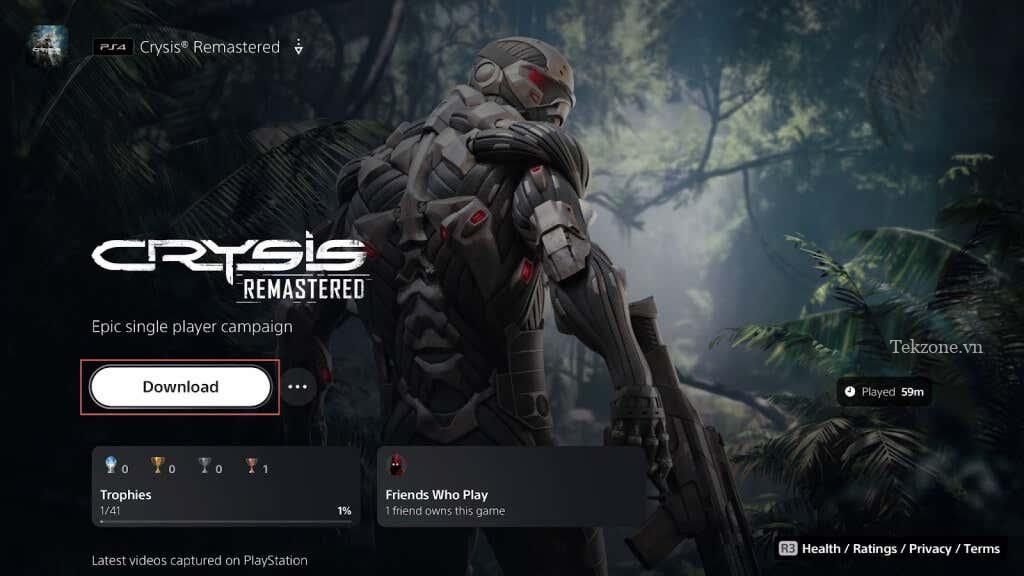
4. Bắt đầu Tải xuống game điện tử qua Ứng dụng PlayStation
Ứng dụng PS dành cho Android và iOS giúp bạn quản lý các khía cạnh khác nhau của PS5, bao gồm cả việc bắt đầu tải xuống từ xa. Giả sử bạn đã thiết lập nó trên thiết bị di động của mình:
Mở ứng dụng PS.
Chuyển sang tab Game Library.
Đặt bộ lọc thành Game và Purchased.
Nhấn vào tiêu đề bạn muốn tải xuống.
Nhấn Download to Console.
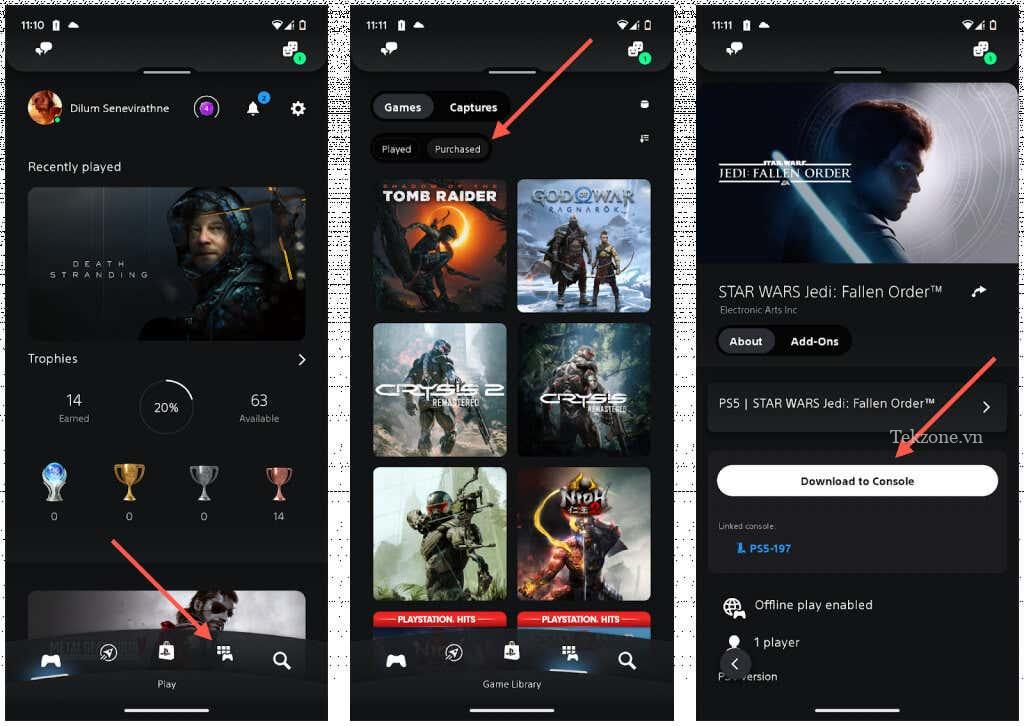
PlayStation 5 sẽ tải xuống game nếu game ở Chế độ nghỉ (Rest Mode0 hoặc khi bạn bật bảng điều khiển vào lần tiếp theo. Bạn cũng có thể thiết lập game của mình để tải xuống sau khi mua chúng thông qua tab PS Store của Ứng dụng PS.
Nếu bạn chưa thiết lập Ứng dụng PS trên thiết bị di động của mình, đây là cách thực hiện:
Tải xuống Ứng dụng PS từ Cửa hàng Google Play (Android) hoặc Apple App Store (iPhone) .
Mở PS App và đăng nhập bằng PlayStation Account.
Trong tab Play, chạm vào biểu tượng Settings ở trên cùng bên phải của màn hình.
Chuyển đến Console Management > Sign In on PS5.
Chọn PS5 và nhấn Confirm.
5. Bắt đầu tải xuống game qua trình duyệt web
Phiên bản web của PlayStation Store có thể truy cập được trên mọi PC hoặc thiết bị di động, mỗi thiết bị sẽ cung cấp một cách khác để chuẩn bị tải xuống game điện tử cho PS5. Chỉ cần truy cập PlayStation Store bằng trình duyệt web trên PC, Mac, Android hoặc iPhone, đăng nhập bằng tài khoản PlayStation, sau đó:
Chọn ảnh chân dung hồ sơ ở trên cùng bên phải của cửa sổ trình duyệt và chọn Thư viện game.
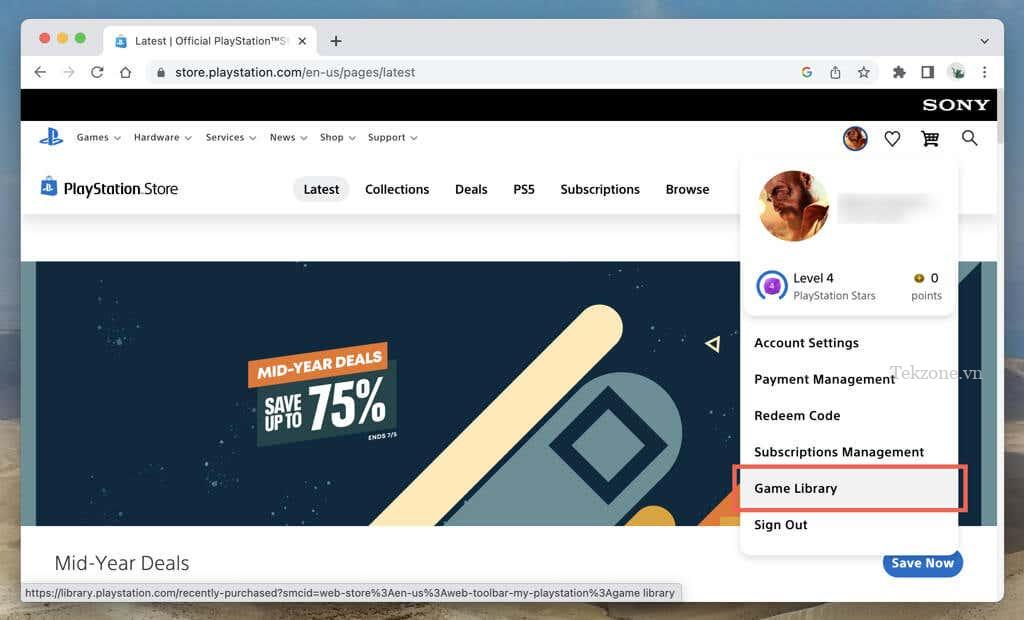
Chọn tab Đã mua (hoặc PlayStation Plus nếu bạn muốn tải xuống game PS Plus) và chọn game bạn muốn tải xuống.
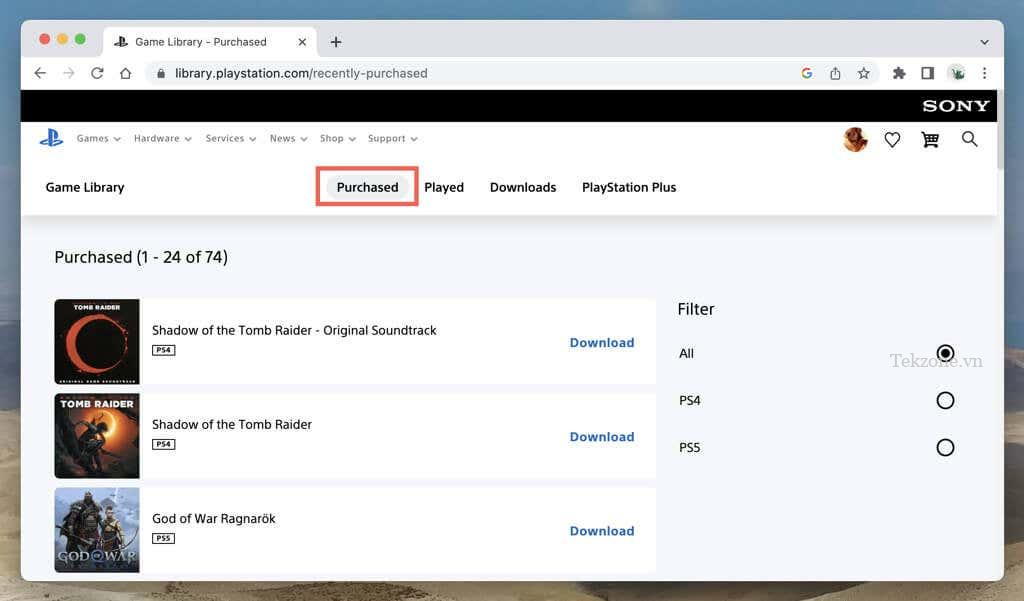
Chọn Tải xuống từ Thư viện.
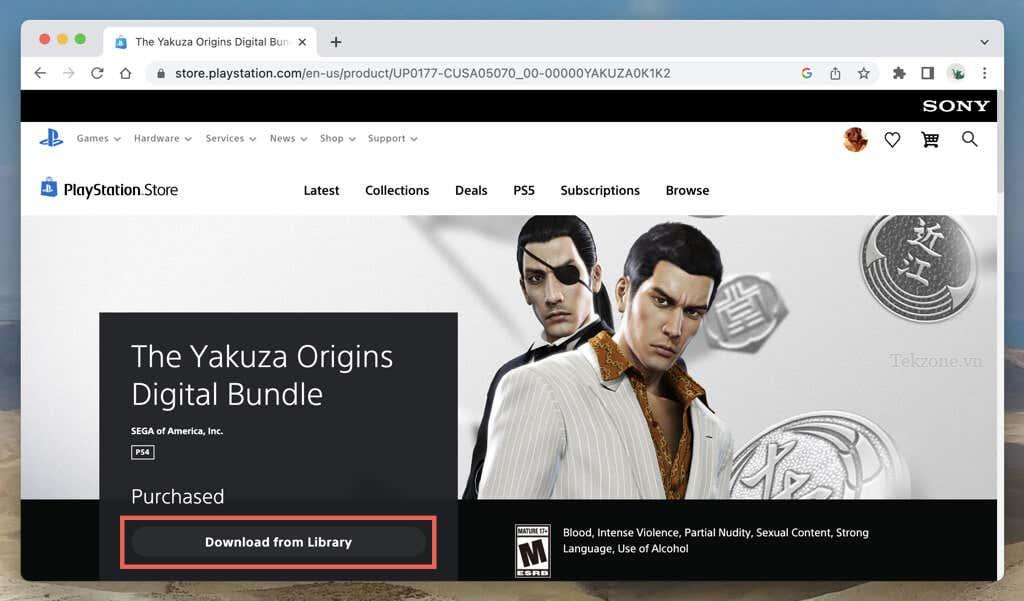
Quá trình tải xuống sẽ tự động bắt đầu nếu PS5 ở Chế độ nghỉ và được kết nối với Internet. Nếu không, nó sẽ bắt đầu vào lần tiếp theo bạn bật bảng điều khiển. Bạn cũng có thể tải xuống game sau khi mua trên PS web store.
6. Tải xuống game video qua Remote Play
Remote Play cho phép bạn truyền online màn hình PS5 của mình sang một thiết bị khác, chẳng hạn như smartphone, máy tính bảng hoặc PC và sử dụng thiết bị đó như thể bạn đang ngồi trước bảng điều khiển. Nếu bạn đã sử dụng PS Remote Play, hãy điều hướng đến Game Library hoặc PSN Store và tải xuống game bạn muốn.
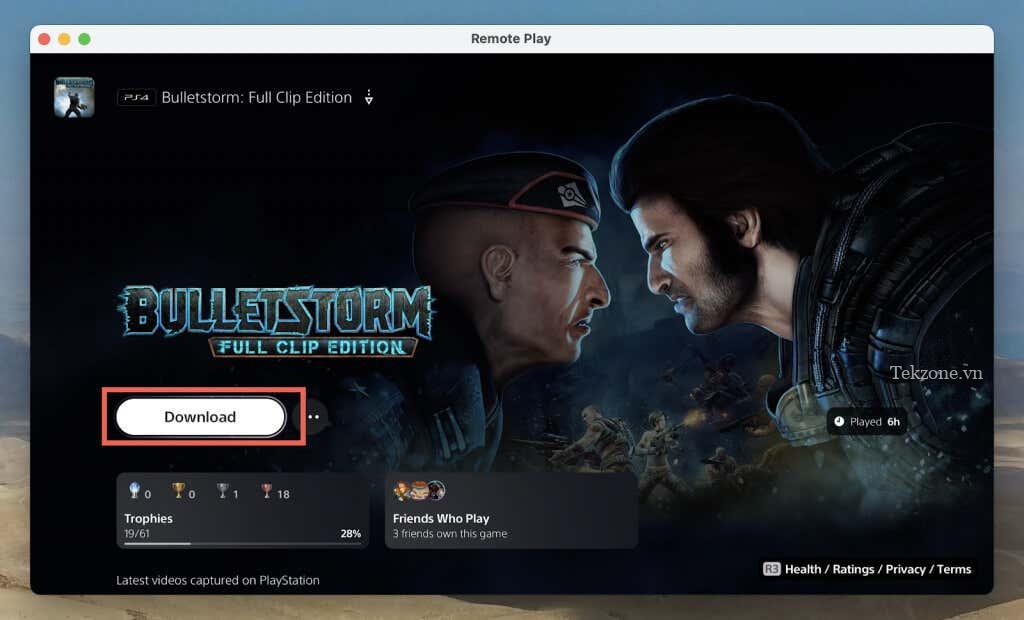
Nếu bạn không có PS Remote Play:
Tải xuống Ứng dụng PS Remote từ trang web PlayStation (PC hoặc Mac), Cửa hàng Google Play (Android) hoặc Apple App Store (iPhone và iPad).
Tải menu Cài đặt trên PS5, đi tới System > Remote Play và bật công tắc bên cạnh Enable Remote Play.
Mở Ứng dụng PS trên PC hoặc thiết bị di động, đăng nhập bằng tài khoản PlayStation và chọn PS5 để truy cập từ xa. Trong trường hợp này, bạn cần có kết nối internet tốc độ vừa phải để tương tác với bảng điều khiển.
Bạn có nhiều cách để tải xuống game trên PS5
PlayStation 5 đơn giản hóa việc tải xuống và cài đặt game bằng cách cung cấp một số phương pháp, bao gồm Game Library, PS App và PlayStation Store. Tính linh hoạt này đảm bảo bạn có thể thiết lập game của mình một cách dễ dàng, bất kể bạn ở gần hay xa bảng điều khiển của mình.
Mục lục
- 1. Tải xuống game qua PSN sau khi mua
- 2. Tải game qua Thư viện game (Game Library)
- 3. Tìm kiếm và tải xuống các mục đã mua từ PlayStation Store
- 4. Bắt đầu Tải xuống game điện tử qua Ứng dụng PlayStation
- 5. Bắt đầu tải xuống game qua trình duyệt web
- 6. Tải xuống game video qua Remote Play
- Bạn có nhiều cách để tải xuống game trên PS5




